当前位置:首页 > 帮助中心 > 笔记本自带正版系统怎么重装 新笔记本装系统教程【图文】
笔记本自带正版系统怎么重装 新笔记本装系统教程【图文】
笔记本自带正版系统怎么重装?还能怎么安装,不外乎就是光盘重装系统或者是u盘重装系统,取决于你的需求。不过,现在很多电脑都没有了光驱这个硬件,所以u盘显然是一个更好的选择,整体操作也比较简单,容易学习。有需要的朋友,一起来看看新笔记本装系统教程图文。

一、系统u盘重装所需工具
系统版本: Windows 10专业版
二、系统u盘重装前期准备
1、在进行系统重新安装之前,建议大家都要先检查好电脑整体状态,比如说硬盘有没有坏道,有的话就像修复。毕竟,重装系统主要是针对硬盘进行操作,先检查会更加安全。
2、制作u盘启动盘有很多要注意的事项,比如说要提前关闭安全杀毒软件,因为制作过程涉及系统文件,很容易被误杀,导致u盘启动盘制作失败,影响最终系统安装。
3、Windows系统镜像,要选用安全可靠的来使用,毕竟谁都不想重装系统后,电脑还是有问题。你可以在“msdn我告诉你”网站进行下载,如图所示,点击展开后就可以操作了。
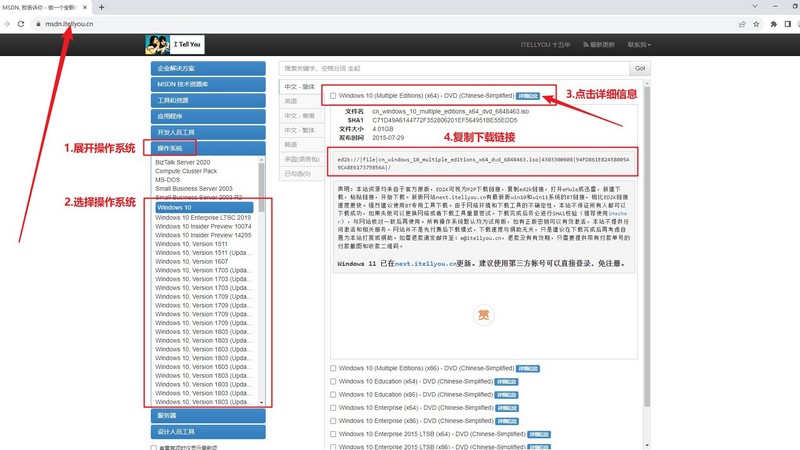
三、系统u盘重装操作步骤
制作u盘启动盘:
1、需要准备一个8G的品质好的u盘,下载大白菜U盘启动盘制作工具。
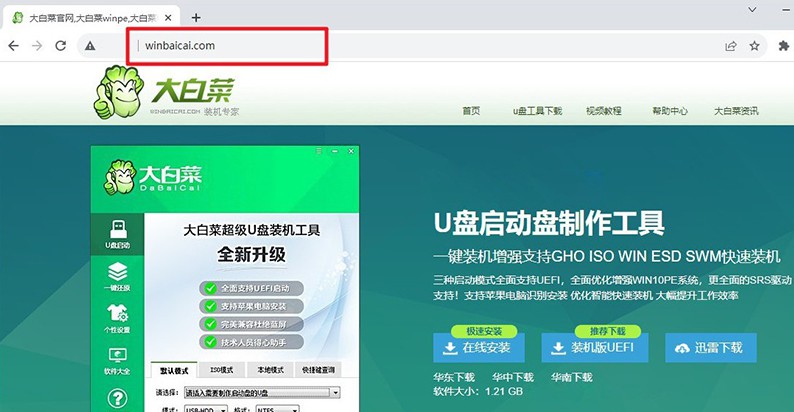
2、u盘接入电脑,等工具识别后,如图所示,默认相关的模式和格式,点击进行制作即可。
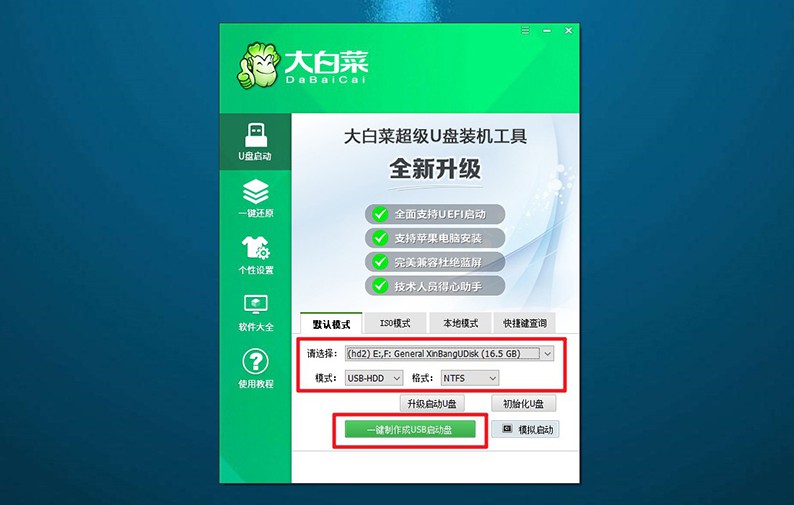
3、注意,如果想下载Windows镜像系统至u盘,必须要等u盘启动盘制作完毕。
设置u盘启动电脑:
1、如果觉得bios快捷键设置u盘启动难,可以选择使用u盘启动快捷键设置,下图有相关快捷键可查看。
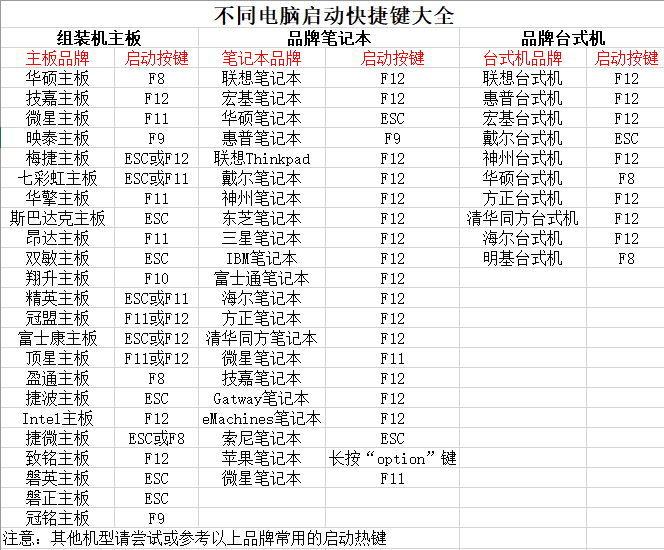
2、电脑接入大白菜U盘后,即可通过U盘启动快捷键,设置电脑从u盘启动,进行新的操作界面。
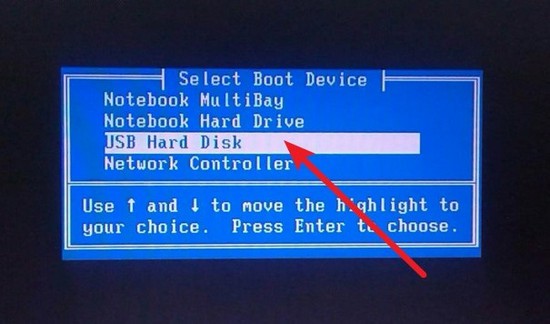
3、在大白菜主菜单界面中,选中【1】选项并回车,稍等片刻,即可进入大白菜桌面。
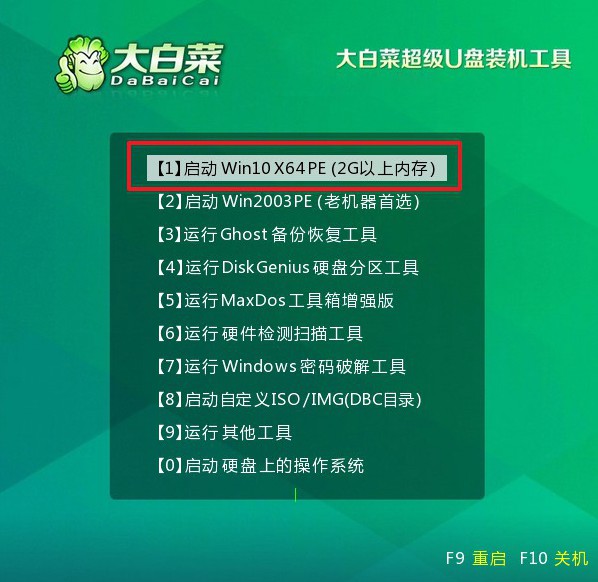
u盘启动盘装电脑系统:
1、打开大白菜装机软件之后,如图所示,选中镜像并安装在C盘,点击“执行”。
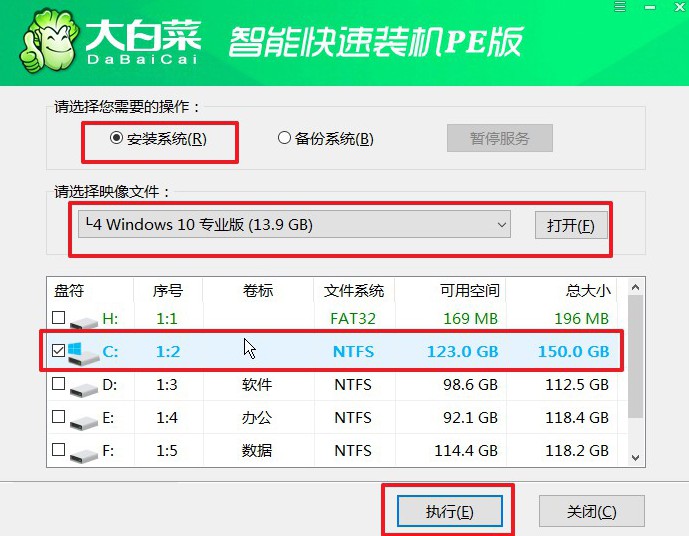
2、在大白菜还原界面中,通常只需要默认设置,直接点击“是”即可。
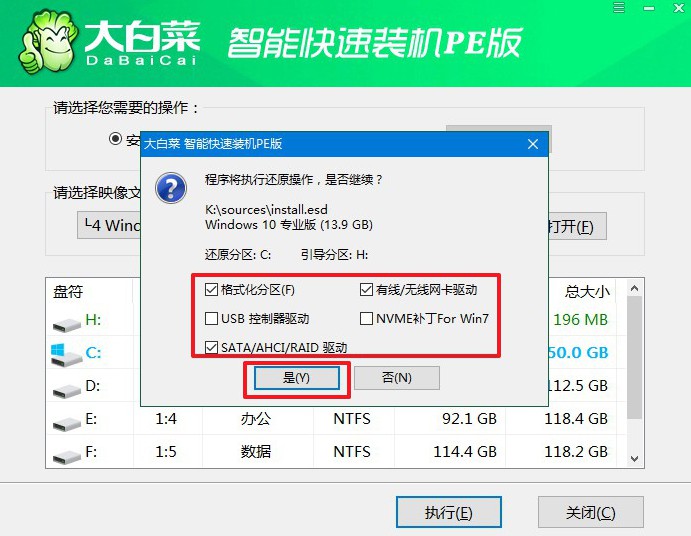
3、在大白菜装机软件部署的进度界面中,记得勾选“完成后重启”,并在电脑第一次重启时,拔掉u盘启动盘。
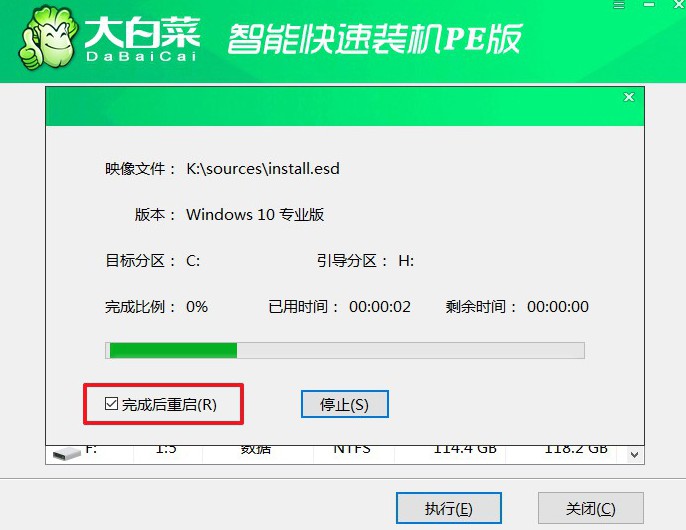
4、大白菜装机软件会自行进行后续Windows安装,你不需要进行其他操作。

四、系统u盘重装常见故障
电脑重装系统后开机黑屏的解决方法
检查硬件连接:确保所有硬件组件(例如显示器、显卡、内存条等)都正确连接。重新插拔连接线或更换显示器线缆可能有助于解决连接问题。
尝试安全模式:尝试进入Windows安全模式。在开机时按下F8键或Shift + F8,选择进入安全模式。如果能够进入安全模式,可能是某些驱动程序或应用程序引起了问题。
修复引导:使用Windows安装光盘或U盘,选择修复计算机选项。尝试修复引导记录,以确保系统正确引导。
检查显卡驱动程序:如果显卡驱动程序有问题,可能会导致黑屏。在安全模式下,卸载显卡驱动程序,然后重新启动计算机,让系统重新安装驱动程序。
重置显示设置:在安全模式下,右键点击桌面,选择“显示设置”,尝试将显示设置恢复为默认值。
查看事件查找错误:在安全模式下,打开“事件查看器”(Event Viewer),查看系统日志和应用程序日志,寻找与黑屏问题相关的错误或警告信息。
检查磁盘状态:使用Windows安装光盘或U盘进入修复模式,在命令提示符下运行chkdsk /f命令检查和修复硬盘上的文件系统错误。
回滚系统:如果问题是在最近安装了新的驱动程序或更新后出现的,尝试回滚系统到之前的状态。
检查硬件故障:检查是否有硬件故障,例如内存条故障、显卡故障等。尝试更换或重新插拔硬件组件。
通过这篇新笔记本装系统教程图文,相信大家都学会了怎么去做。关于重装系统,小编需要提醒大家备份好相关的数据,因为重装系统会格式化C盘,再写入新的系统,从而做到让电脑垃圾文件全部清除,让电脑操作更加流畅。

